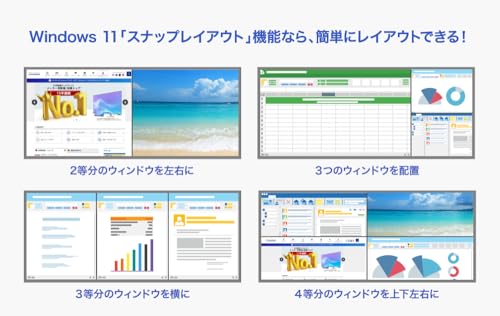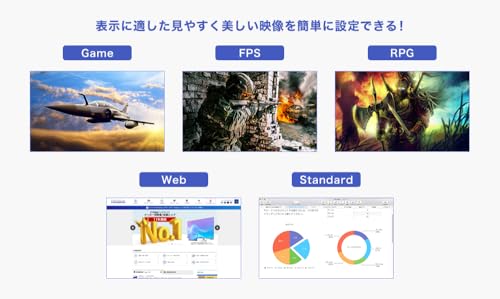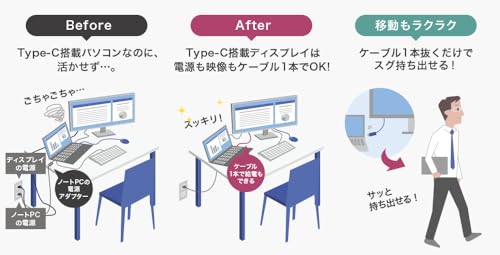で視界も作業効率も広がる-TOP-1024x576.jpg)
FF14と仕事の両方で活躍!UWQHD(3440×1440)

ファイナルファンタジーXIV(FF14)をプレイしていて、「もっと視界を広くしたい」「レイドやギャザクラ作業時にUIがごちゃごちゃして見づらい」と思ったことはないでしょうか?
また、在宅勤務やPC作業の際に「ウィンドウをいくつも並べたいけど、画面が狭い」と感じることはないでしょうか?

いや、特にはな……

やっぱり、あるよね!
そんな人にこそおすすめしたいのが、アイ・オー・データの LCD‑CWQ341SDB‑FX。
もうね、このモニター、ゲームにお仕事、両方におすすめなの!
- UWQHD解像度 で横方向の情報量が増える!
- 最大120Hzリフレッシュレート で動きがなめらか!
- USB-C給電 でノートPC環境もスッキリ!
- 5年保証 で長く安心して使える!

そ、それはすごいモニターだな(勢いに押され気味)。
LCD‑CWQ341SDB‑FXの基本スペック

特筆すべきはやはり UWQHD解像度と最大120Hzリフレッシュレート。
16:9より横に広い21:9の比率で、ゲームでも仕事でも一度に表示できる情報量が増えます。さらに120Hz駆動により、スクロールやカメラ回転が非常に滑らかです。
| 項目 | 内容 |
|---|---|
| 画面サイズ | 34型超ワイド |
| 解像度 | UWQHD(3440×1440) |
| リフレッシュレート | 最大120Hz(DisplayPort/USB-C接続時) |
| パネル方式 | ADS、広視野角178° |
| 応答速度 | 3ms(GTG) ※120Hz/オーバードライブレベル2設定時 |
| 輝度 | 400cd/㎡ |
| 入力端子 | HDMI×1 DisplayPort×1 USB-C×1(最大65W給電) |
| 機能 | HDR10、ナイトクリアビジョン、ブルーリダクション、画面分割(PbP)など |
| 保証 | 5年間保証(パネル・バックライト含む) *条件あり |
| 無輝点保証 | 1か月以内 |

ほんとだ、5年間保証がすごくいい仕事してる……。
対応機種
| 対応パソコン機種 | Windowsパソコン、Mac、Chromebook |
|---|---|
| 対応ゲーム機 | [任天堂]Nintendo Switch [SIE]PS5、PS4、PS4 Pro [Microsoft]Xbox Series X、Xbox Series S ※ゲーム機のバージョンによって対応できない場合があります。 ※当社が独自に動作を確認したものであり、各メーカーへのお問い合わせはご遠慮ください。 |
| 動作確認済み機器 | 以下の機器(機種・対象世代)は、本商品の[USB 1A FW UPDATE]ポートのバスパワー電源を使用することで、機器に付属のACアダプターを使用せずに動作可能です。(本商品の「クイック起動」設定を「入」にしてご使用ください。) [Microsoft]Microsoft Wireless Display Adapter、Microsoft 4K Wireless Display Adapter [Amazon]Fire TV Stick(第3世代)、Fire TV Stick 4K(第1世代、第2世代)、Fire TV Stick 4K Max(第1世代、第2世代) ※画面に低電力の警告が表示される場合や、使用されるアプリケーションによっては、正常に動作しない場合があります。その際は機器に付属のACアダプターをご使用ください。 |
FF14でのメリット:横に広がる視界と滑らかな動き
1. 圧倒的な横の情報量
通常のフルHD(1920×1080)やWQHD(2560×1440)よりも横方向の表示領域が広く、レイドやダンジョンで敵の出現位置や範囲攻撃を視認しやすくなります。UIを両端に寄せても中央に余白が残るため、戦闘の集中度が上がります。
2. 120Hzのヌルヌル感
FF14はキャラクターやカメラの動きが多いゲームですが、リフレッシュレートが高いほど動きが滑らかで目が疲れにくくなります。マウス操作や視点移動の追従が気持ちよく、ギミック対応の反応も取りやすくなります。
3. UIカスタマイズの自由度アップ
HUDレイアウトでチャットやアクションバーを端に寄せ、中央を見やすくできます。マルチモニター環境を作らなくても、ひとつの画面で攻略サイトやDiscordを横に並べて表示できるのも大きな利点です。
4. 暗いシーンでも安心
ナイトクリアビジョンが暗部を補正してくれるため、ダンジョンや夜のフィールドでも視認性が高まります。

ゲームはやっぱり画像がきれいだと、遊んでいる時の気分もアガるよね~。

特にFF14なんかは、グラフィックスアップデートとかしてるし、違いが大きくわかるかもしれないね。
仕事でのメリット:ウィンドウを並べて効率化
1. 複数アプリを同時表示
UWQHDなら、WordとExcel、ブラウザ、チャットアプリを横並びで開いて作業が可能。ウィンドウ切り替えの回数が減り、作業効率が向上します。
2. デザイン・動画編集にも好適
動画編集ソフトでタイムラインを長く表示でき、細かい調整がしやすくなります。デザインやコーディングでもプレビューを横に置きながら編集できるため効率が上がります。
3. USB-Cでケーブル1本接続
ノートPCならUSB-Cケーブル1本で映像出力+充電+音声出力が可能。机上がスッキリするので、リモートワークや出張先でも取り回しやすいです。

ノートの時、コードがゴチャっとしないのがよき~。
設置時の注意点
- 横幅が約81cmあるため、デスクの奥行きと幅を確認しましょう。
- 最大120HzはDisplayPortまたはUSB-C接続で利用可能。HDMI接続では100Hz制限がある場合があるので注意。
- PCのグラフィックボードがUWQHDに対応しているかも要チェック。

横幅は最も注意が必要です。グラフィックボードの対応も再確認しておきましょう。
うさねこの愛用モニター記事

うさもウルトラワイドモニターLCD-GCWQ341XDBを愛用中。

ねこは4Kモニター31.5インチ「EX-LD4K321VB」を愛用中。

で視界も作業効率も広がる-1.jpg)
![LCD-CWQ341SDB-FX LCD-CWQ341SDB-FX [液晶ディスプレイ 34型/USB-C/UWQHD&65W給電]](https://m.media-amazon.com/images/I/41w4sxyy4BL._SL160_.jpg)